win10系統怎么提升電腦運行速度
 2019/01/26
2019/01/26
 337
337
我們的電腦系統在使用了一段時間后,會發現,運行的速度,遠不如以前了,就算是最新的win10系統,依然也不例外。如果電腦運行速度慢,無疑會對我們的工作與生活帶來不少的影響,那么究竟該如何有效的提升電腦的運行速度呢?此文黑鯊小編就為大家帶來win10系統提升電腦運行速度的操作方法,大家好好學習一下吧。

一、自動優化驅動器
具體方法:打開“此電腦”,右擊某一硬盤驅動器選擇“屬性”,點擊“工具”→“優化”→“已計劃的優化”→“更改設置”,保持“按計劃運行”復選框勾選。
目前電腦硬盤是分成傳統硬盤(HDD)和固態硬盤(SSD)兩大陣營的,但無論哪種硬盤,日常都需要定期執行一些維護操作。磁盤碎片整理是我們比較熟悉的一種硬盤維護法了,同時也是針對傳統硬盤(HDD)最立竿見影的一種方式。但固態硬盤(SSD)所采用的并不是碎片整理,而是大名鼎鼎的——手工TRIM。
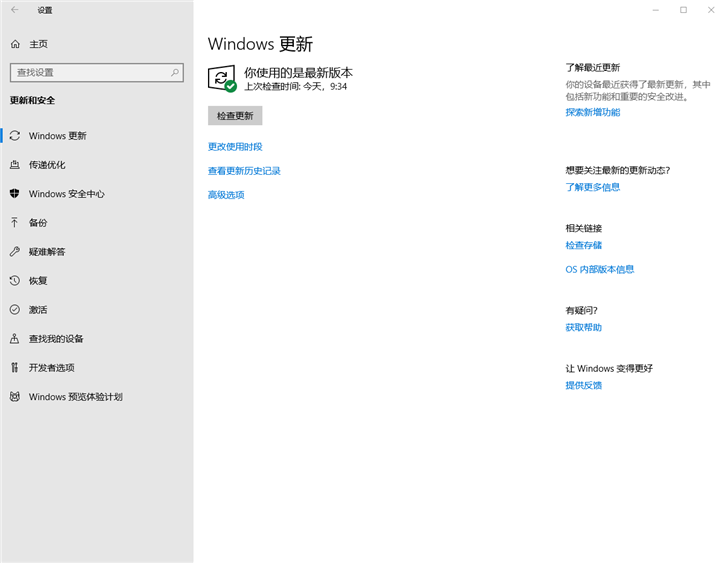
簡而言之,Win10會自動根據磁盤類別選擇適合的磁盤優化方法,HDD選擇碎片整理,SSD選擇TRIM。這兩種方式,都可以大幅降低系統日常運行時所產生的卡頓情況。尤其當我們將驅動器優化設為自動運行時,就更方便了。
二、檢查內存
同時按住Ctrl+Shift+Esc,打開任務管理器,點擊詳細信息,選擇性能,查看內存的使用情況。若內存占用高,您可以考慮添加內存。添加之前,建議您將程序特性和游戲配置同您電腦的配置進行對比。以作為添加內存的參考。
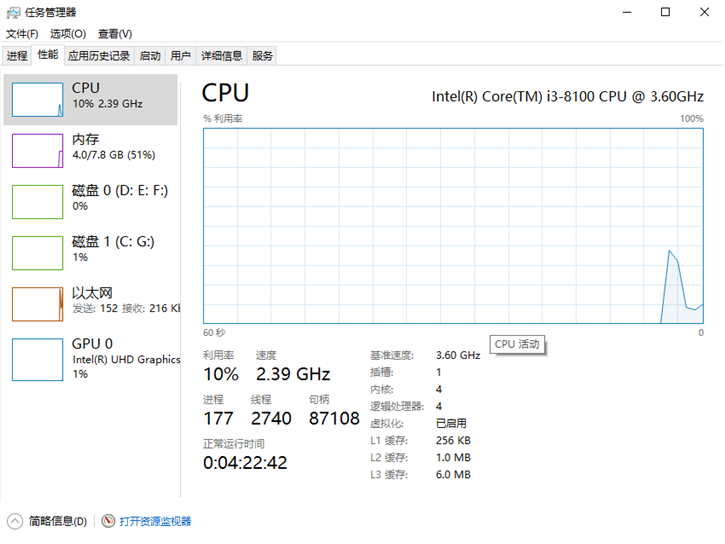
三、禁用不需要使用的開機啟動項
在開啟電腦時,一些程序會在后臺自動開啟。這會在一定程度上影響電腦的性能。建議您通過任務管理器。禁用不需要使用的項目。
四、查殺病毒和惡意軟件
病毒或惡意軟件會導致電腦自動彈出廣告信息,自動開啟程序。還會導致電腦運行變慢。
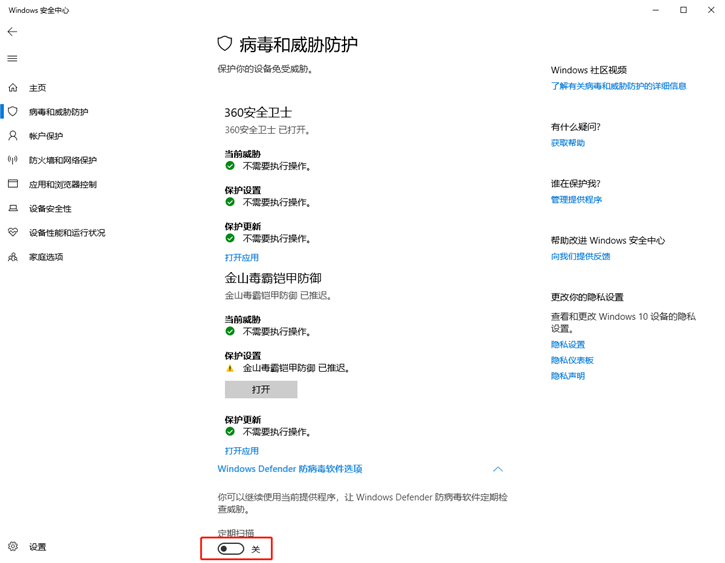
這種情況下,您需要盡快將其清除。在搜索框中輸入Windows Defender,打開Windows Defender安全中心。選擇病毒和威脅防護,點擊保護更新。確保軟件已更新到最新版本。再回到上一個頁面。選擇高級掃描,為您的電腦進行全面的病毒掃描。
五、檢查損壞的Windows系統文件
SFC(System FileChecker)主要用來掃描所有受保護系統文件的完整性,并使用正確的Microsoft版本替換不正確的版本。
右鍵點擊開始按鈕,選擇WindowsPowershell(管理員)。接著在出現的窗口中,輸入 sfc /scannow。系統將會花幾分鐘的時間進行掃描。結束后,重啟電腦。若SFC發現了不可替代的損壞文件,那么您可以聯系我們的技術支持人員。
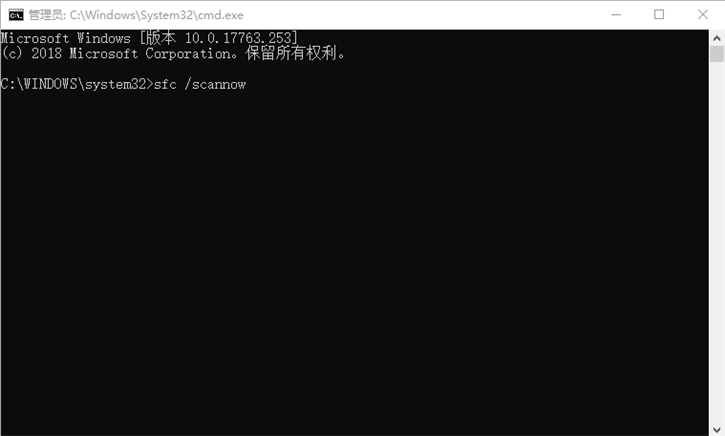
六、調整Windows的外觀和性能
Win10系統優化了許多視覺效果,這讓我們在使用電腦時,有一個更好的視覺體驗。但同時,它也會降低電腦的運行速度。建議您在搜索框中輸入性能,打開調整Windows的外觀和性能,選擇調整為最佳性能。
七、利用系統還原點恢復您的電腦
當電腦因為APP,驅動或者您最近的更新操作,導致系統出現問題時,您可以利用系統還原點,將您的系統恢復到早前正常的狀態。
在Win10系統中隱藏著一個月光寶盒,簡單的操作就可以帶你回到過去!
當電腦由于安裝軟件或是驅動,出現故障時,可以嘗試使用這一功能,將系統還原到之前的某個時間點。
如果在上圖的還原點列表中,沒有任何選項,您需要開啟系統保護功能。
八、重置此電腦
重置電腦是一個最終方案。當您的系統問題實在難以解決時,那么您可以嘗試通過重置此電腦,將您的系統恢復到初始狀態。在搜索框中輸入并打開重置此電腦。 點擊開始,根據您的個人需求選擇保留或刪除個人文件。再根據步驟完成即可。
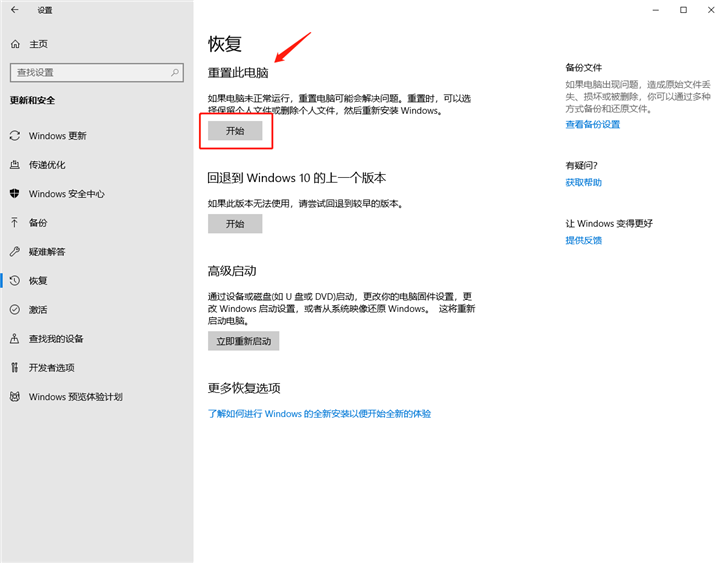
九、修改默認電源計劃
右擊開始按鈕,點擊“電源選項”→“其他電源選項”,將首選計劃修改為“高性能”,然后點擊“高性能”右側的“更改計劃設置”→“更改高級電源設置”。將“無線適配器設置”修改為“最高性能”、“PCI Express”修改為”關閉”、“處理器電源管理→處理器最大頻率”修改為“當前電腦CPU最高功率”;
Win10默認自帶三組電源計劃,分別是“平衡”、“高性能”、“節能”。不同計劃間除了硬件執行功效略有不同之外,還會影響系統對于用戶需求的響應速度。
通俗點說,當電腦從閑置轉換到高負載狀態時,“高性能”往往會比“節能”響應得更快,因此如果你比較在乎性能,且電腦為臺式時,完全可以將默認電源計劃修改為“高性能”以換取更快的用戶體驗。
注意 :
1、通過重置恢復出廠可能會存在風險,需謹慎使用。
2、為了避免重置失敗出現崩潰的情況,建議您先制作好備份。
以上就是小編為大家帶來的win10系統提升電腦運行速度的操作方法。你們看了之后是不是有所收獲了呢?如果你也想讓自己的win10系統有效的提升運行速度,不妨參考小編給出的操作方法一試!
